iphone13电池百分比显示 iPhone13在哪里设置电量显示百分比
更新时间:2024-04-29 14:56:48作者:xiaoliu
iPhone 13是苹果公司最新推出的一款智能手机,它拥有许多令人兴奋的功能和特点,其中之一就是电池百分比显示,在iPhone 13中,用户可以通过简单的设置找到电量显示百分比的选项,这样就可以随时了解手机的电量消耗情况,避免突然没电的尴尬。让我们一起来探究iPhone 13在哪里设置电量显示百分比,让手机使用更加便捷和智能。
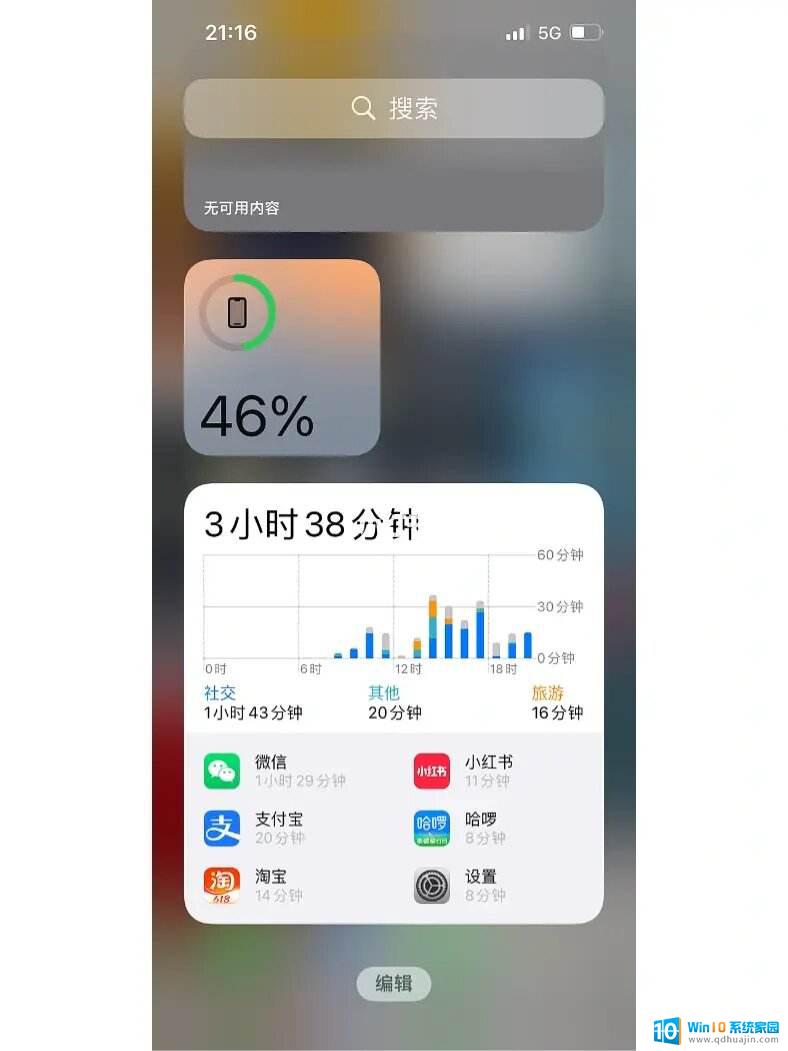
iphone13怎么显示电量百分比?
1、IPhone 13手机因为是刘海屏,不支持在通知栏显示电量百分比。只能通过控制中心或者桌面小插件查看;
2、打开IPhone 13手机,通过锁屏右上角、桌面右上角、悬浮球打开控制中心。查看电量百分比;
3、或者直接在IPhone 13桌面上滑动至最左侧的页面,也可以查看到电量百分比;
4、在桌面添加小插件查看电量百分比,需要现在桌面空白处长按,进入编辑页面;
5、然后点击左上角的【+】添加按钮,选择添加小插件;
6、往上滑动选择需要显示添加的小插件类型【电池】;
7、最后左右滑动选择需要显示的电池百分比样式,然后点击下方的【添加】按钮;
8、点击右上角【完成】保存即可;
以上就是 iPhone 13 电池百分比显示的全部内容,如果还有不懂的用户可以按照小编的方法进行操作,希望能够帮助到大家。





